Truy cập các tệp gần đây của bạn từ màn hình chính iPhone
Bạn có biết bạn có thể nhanh chóng truy cập các tệp gần đây nhất trên iPhone mà không cần điều hướng qua các thư mục hoặc ứng dụng không? Nhờ tiện ích Tệp của Apple, bạn có thể truy cập trực tiếp các tệp của mình bằng một cú chạm vào Màn hình chính.
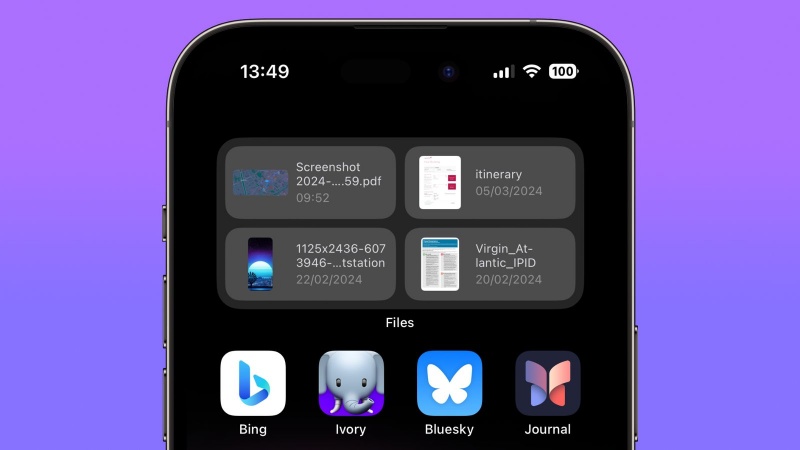
Tiện ích Tệp giúp giữ các tài liệu quan trọng của bạn ở vị trí hàng đầu. Đó là cách tuyệt vời để theo dõi công việc gần đây nhất của bạn mà không cần sắp xếp các tệp theo cách thủ công, đảm bảo rằng không có gì quan trọng bị mất hoặc bị bỏ qua.
Việc sử dụng tiện ích này cũng giúp Màn hình chính gọn gàng và ngăn nắp hơn vì nó làm giảm nhu cầu về nhiều biểu tượng ứng dụng dành riêng cho việc truy cập tệp. Đây là cách thiết lập nó.
-
Mở khóa iPhone của bạn và điều hướng đến trang Màn hình chính nơi bạn muốn thêm tiện ích Tệp.
-
Nhấn và giữ vào vùng trống trên màn hình hoặc trên bất kỳ biểu tượng ứng dụng nào cho đến khi các biểu tượng bắt đầu lắc lư, cho biết bạn đang ở chế độ chỉnh sửa.
-
Nhấn vào biểu tượng dấu cộng ( + ) nằm ở góc trên cùng bên trái của màn hình để mở thư viện tiện ích.
-
Sử dụng thanh tìm kiếm ở trên cùng để nhập "Tệp" hoặc cuộn xuống cho đến khi bạn tìm thấy tiện ích Tệp.
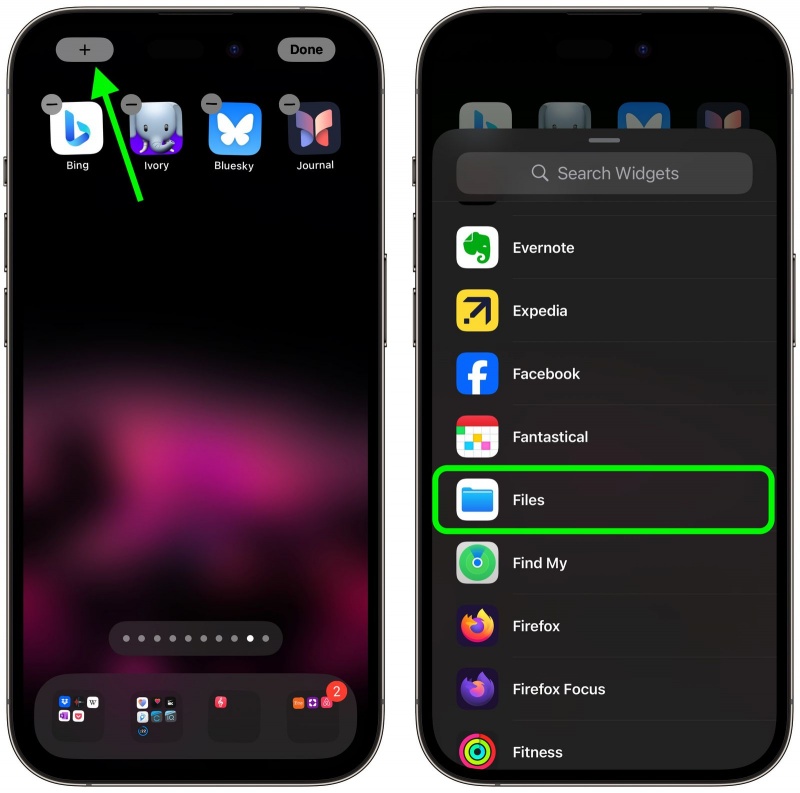
-
Chạm vào tiện ích Tệp để chọn, sau đó vuốt sang trái hoặc phải để chọn kích thước tiện ích. Kích thước tiện ích trung bình hoặc lớn được khuyến nghị để hiển thị các tệp gần đây.
-
Nhấn vào Thêm tiện ích để đặt kích thước tiện ích mong muốn trên Màn hình chính của bạn.
-
Định vị tiện ích bằng cách kéo tiện ích đó đến vị trí ưa thích của bạn trên Màn hình chính, sau đó nhấn Xong ở góc trên cùng bên phải để thoát chế độ chỉnh sửa.
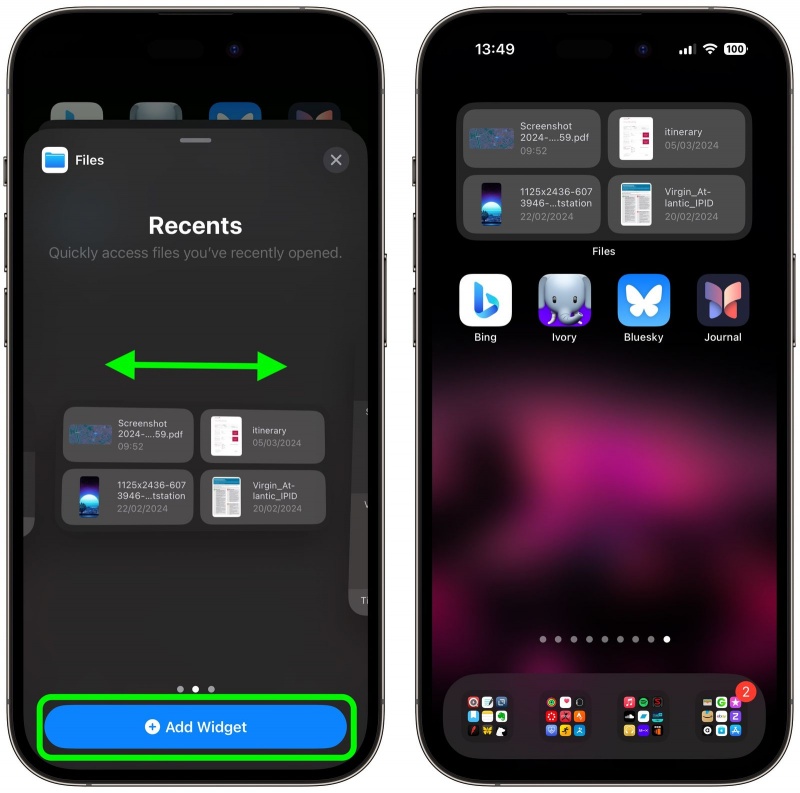
Tiện ích Tệp sẽ tự động hiển thị các tệp gần đây nhất của bạn trực tiếp trên Màn hình chính, cho phép truy cập nhanh chóng và dễ dàng.
Lưu ý rằng nếu bạn quyết định muốn tiện ích hiển thị các tệp từ một thư mục cụ thể, một danh mục tệp khác (ví dụ: tệp được chia sẻ hoặc tải xuống) hoặc chỉ các tệp được gắn thẻ bằng một màu cụ thể thì bạn có thể dễ dàng thay đổi.
Chỉ cần nhấn và giữ tiện ích, chạm vào Chỉnh sửa tiện ích rồi chạm vào Gần đây (màu xanh lam). Chọn tùy chọn của bạn từ danh sách, sau đó nhấn vào vùng mờ của màn hình để quay lại Màn hình chính và tiện ích của bạn sẽ được cập nhật để hiển thị các tệp có liên quan.
Xem nhiều nhất
Điện thoại bị nổi quảng cáo liên tục nên khắc phục thế nào
681,586 lượt xem3 cách sửa file PDF bạn không thể bỏ qua - Siêu dễ
463,536 lượt xemMẹo khắc phục điện thoại bị tắt nguồn mở không lên ngay tại nhà
244,275 lượt xemCách xoá đăng lại trên TikTok (và tại sao bạn nên làm như vậy)
219,776 lượt xemLý giải vì sao màn hình cảm ứng bị liệt một phần và cách khắc phục
199,333 lượt xem

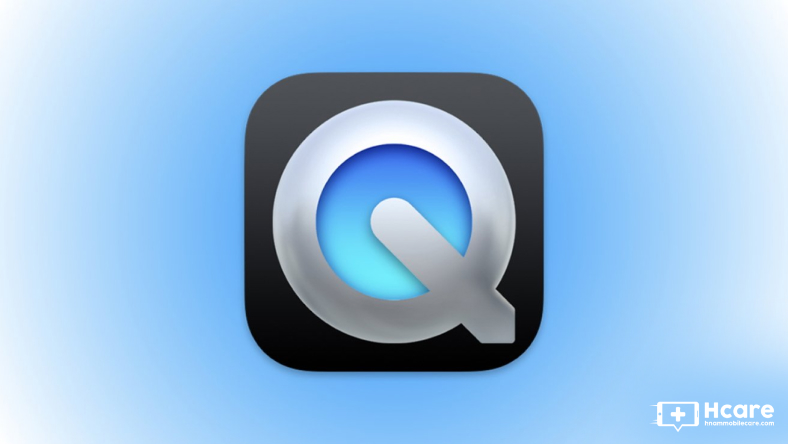
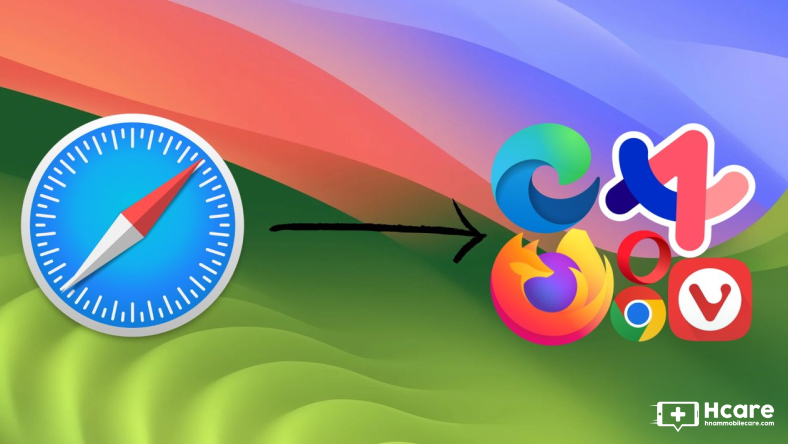
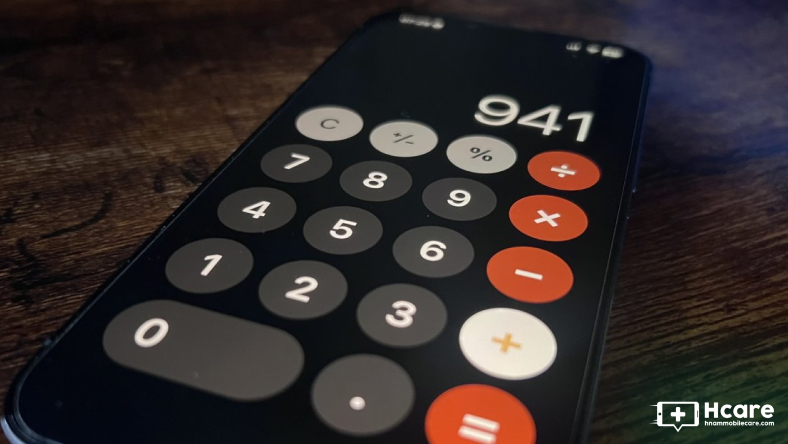


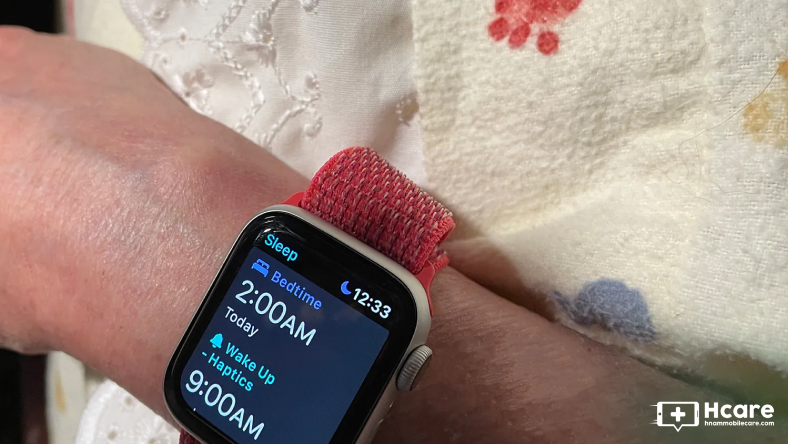






Thảo luận
Chưa có thảo luận nào về Bài viết Truy cập các tệp gần đây của bạn từ màn hình chính iPhone